Microsoft Word - это мощное приложение для обработки текста, которое используется миллионами пользователей по всему миру. Один из основных аспектов форматирования документов в Word - это возможность изменения шрифта страницы. Знание этой функции позволяет создавать уникальные и профессионально выглядящие документы.
Изменение шрифта страницы в Word довольно просто и может быть выполнено всего за несколько простых шагов. Вам потребуется редактировать режим оформления страницы, выбрать нужный шрифт из списка доступных и применить изменения к документу. Кроме того, Word предоставляет разнообразные возможности для изменения размера, цвета и стиля шрифта, что позволяет создавать уникальный внешний вид страницы.
Важно отметить, что выбор шрифта страницы в Word имеет большое значение для удобочитаемости и визуального представления текста. Более читабельные шрифты, такие как Arial или Times New Roman, обычно рекомендуются для обычных текстовых документов. Однако, если вы хотите добавить особый акцент к вашему документу, вы можете выбрать более стильные или креативные шрифты.
Изменение шрифта страницы в Word

Для изменения шрифта страницы в программе Microsoft Word можно воспользоваться несколькими способами. Рассмотрим несколько методов:
1. Использование меню "Шрифт". Выделите весь текст на странице, который необходимо изменить, и нажмите правой кнопкой мыши. В открывшемся контекстном меню выберите пункт "Шрифт". В появившемся окне "Шрифт" вы сможете выбрать нужный шрифт, его размер, стиль и дополнительные параметры. Нажмите "ОК", чтобы применить изменения.
2. Использование быстрого доступа к настройкам шрифта. Если вы хотите изменить шрифт только для определенного отрывка текста, выделите его, а затем щелкните правой кнопкой мыши на выбранном фрагменте. В контекстном меню выберите пункт "Шрифт", чтобы открыть окно "Шрифт" с настройками шрифта. Внесите необходимые изменения и нажмите "ОК". Только выделенный фрагмент текста будет отформатирован настройками шрифта.
3. Использование панели инструментов "Форматирование". В верхней части программы Word находится панель инструментов "Форматирование". В ней расположены различные кнопки и средства форматирования текста, включая настройки шрифта. Щелкните на стрелке рядом с кнопкой шрифта в панели и выберите нужный шрифт и его параметры из раскрывающегося списка. Текст на странице будет отформатирован выбранным шрифтом и его настройками.
Исходя из ваших предпочтений и требований к стилю текста, выберите один из этих методов для изменения шрифта страницы в программе Microsoft Word. Эти способы могут использоваться как для целой страницы, так и для отдельных фрагментов текста.
Шаг 1: Открыть документ в Word
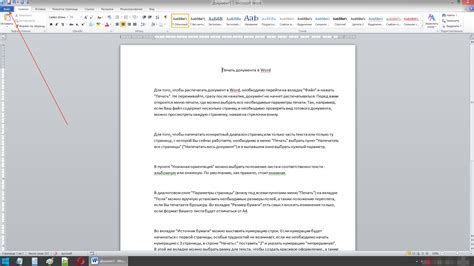
| 1. | Запустите программу Word, дважды щелкнув иконку на рабочем столе или выбрав ее из меню "Пуск". |
| 2. | Нажмите на вкладку "Файл" в верхнем левом углу окна программы. |
| 3. | В открывшемся меню выберите "Открыть", чтобы найти и выбрать нужный документ из списка файлов. |
| 4. | В окне "Открыть" найдите нужный файл, выделите его, и нажмите на кнопку "Открыть". |
После выполнения этих шагов, выбранный документ будет открыт в программе Word, и вы сможете продолжить изменение шрифта страницы следующими шагами.
Шаг 2: Выбрать весь текст
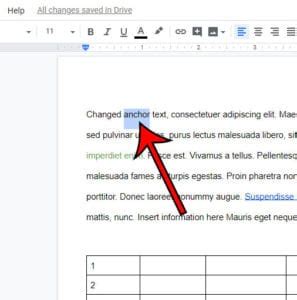
Для изменения шрифта на странице в программе Word необходимо выбрать весь текст, к которому требуется применить изменения. Это можно сделать с помощью нескольких удобных способов:
- Двойной клик мышью: дважды щелкните по слову в тексте или клацните два раза на любом месте внутри абзаца, чтобы выделить его полностью.
- Щелкните мышью на начале текста, затем удерживайте клавишу Shift и щелкните мышью на конце текста. Весь текст между начальным и конечным символом будет выделен.
- Используйте горячие клавиши: установите курсор в начале или конце текста, затем нажмите комбинацию клавиш Ctrl+A, чтобы выделить весь текст на странице.
Когда текст будет выделен, вы сможете приступить к следующему шагу и изменить шрифт в программе Word по своему усмотрению.